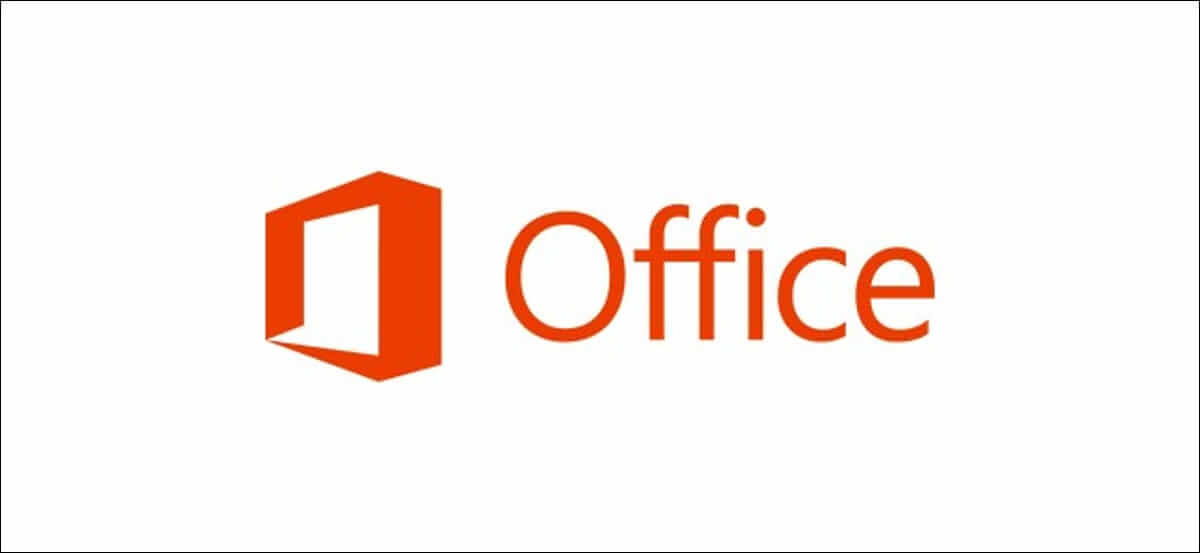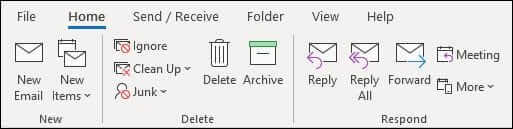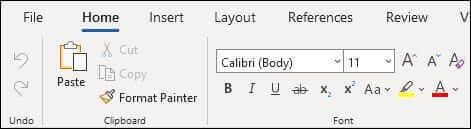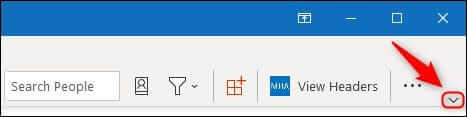Microsoft Office에서 클래식 리본으로 돌아가는 방법
Microsoft는 2021년 초에 Office 제품군(Word, PowerPoint, Excel, Outlook 등) 전체에 "간단한 리본"을 도입하여 더 적은 수의 아이콘을 표시하고 더 적은 공간을 차지합니다. 그래도 문제가 해결되지 않으면 클래식 테이프를 되돌리는 아주 쉬운 방법이 있습니다.
아마도 익숙한 클래식 바에는 많은 수의 아이콘이 있습니다.
간소화된 새 리본에는 아이콘이 더 적고 손가락으로 아이콘을 클릭할 수 있는 공간이 더 많습니다(터치 스크린이 있는 컴퓨터 및 태블릿용).
이 스크린샷은 Microsoft Outlook에서 가져온 것이지만 Office 제품군의 모든 앱에 간소화된 리본이 나타납니다.
이것은 데스크탑 애플리케이션에만 있는 것이 아닙니다. 새로운 간소화된 리본이 웹 애플리케이션에도 등장했습니다. 이것은 Microsoft Word 웹 앱의 클래식 리본입니다.
동일한 응용 프로그램의 간소화된 새 리본입니다.
에 따라 마이크로소프트 단순화된 리본은 "더 적은 화면 공간을 사용하도록 더 간소화"되었습니다. 즉, 회사에서 대부분의 아이콘을 숨겨서 리본이 수직 공간을 덜 차지함을 의미합니다. 아마도 이것은 집에서 랩톱으로 작업하는 사람들을 돕기 위한 조치이거나 아마도 더 작은 모바일 장치가 있는 미래를 보기 때문일 것입니다(Office에는 이미 이를 위해 설계된 터치 모드가 있음).
이유가 무엇이든 간에 단순화된 테이프는 모든 사람의 취향에 맞지 않습니다. 클래식 바로 돌아가는 방법은 다음과 같습니다.
리본 맨 오른쪽에 있는 작은 아래쪽 화살표 아이콘을 클릭하여 시작합니다.
이 화살표는 원할 때마다 단순화된 스트립과 클래식 스트립 사이를 전환하는 스위치 역할을 합니다. Microsoft 앱에서 리본 디자인이 자동으로 변경되지 않으므로 사용하는 모든 Office 앱에서 클래식 리본을 전환해야 합니다. 다행히도 각 앱은 기본 설정을 기억하므로 이 작업은 한 번만 수행하면 됩니다.